こんにちは。
管理人のsakaiです。
「WordPress備忘録」カテゴリーの編集・削除方法
記事をたくさん書いていくと、カテゴリーもいつの日かたくさん増えていることがあります。
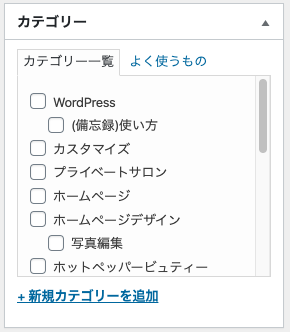
途中から「親カテゴリー」に「新規カテゴリー」を追加していったりします。
でも、実際いらなくなったカテゴリーや親カテゴリーに入れたいのにってなってくることでしょう。
今回、私の「WordPress備忘録」は作成済みのカテゴリーを編集及び削除する方法についてです。
もくじ
WordPressのカテゴリーの編集
作成済のカテゴリを編集する手順です。
ダッシュボードから「投稿」→「カテゴリー」をクリックします。
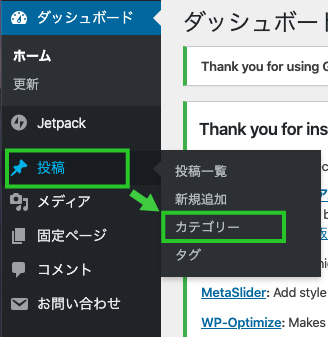
カテゴリーの一覧が表示されます。
編集したいカテゴリーにマウスを合わせると「編集」「クイック編集」「削除」「表示」が出てきます。
「編集」をクリックします。
削除した場合は「削除」をクリックします。
今回は「カスタマイズ」の親カテゴリーが「ホームページ」になるように設定してみます。
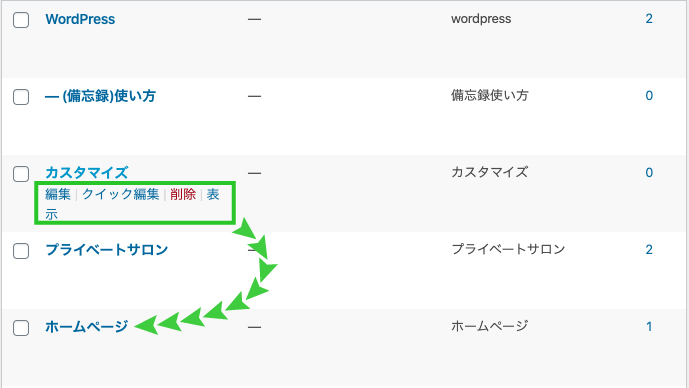
カテゴリーの編集ページが表示されます。
「カテゴリーの名前」を変更したい場合は「名前」を変更できます。
「親カテゴリー」から①「ホームページ」を選択します。
②「更新」をクリックします。
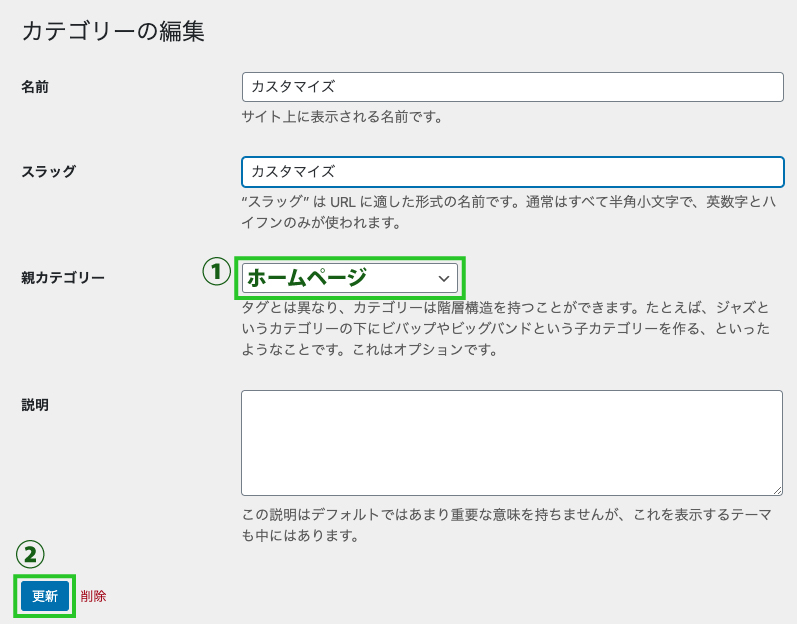
「ホームページ」の下の段に「ーカスタマイズ」と表示されれば完了です。
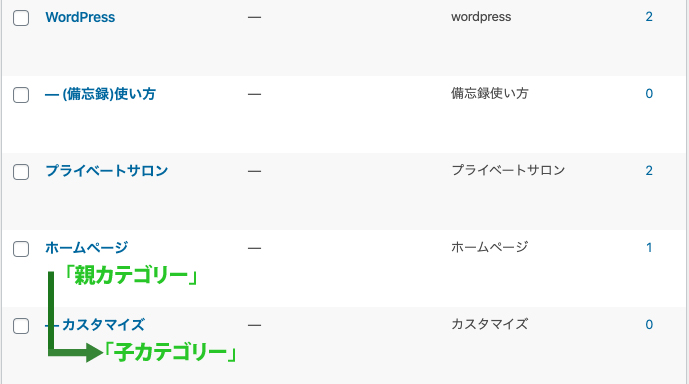
ちなみに、カテゴリー一覧のページで「新規カテゴリー」の追加もできます。
投稿ページにあるような入力欄になっていますね。
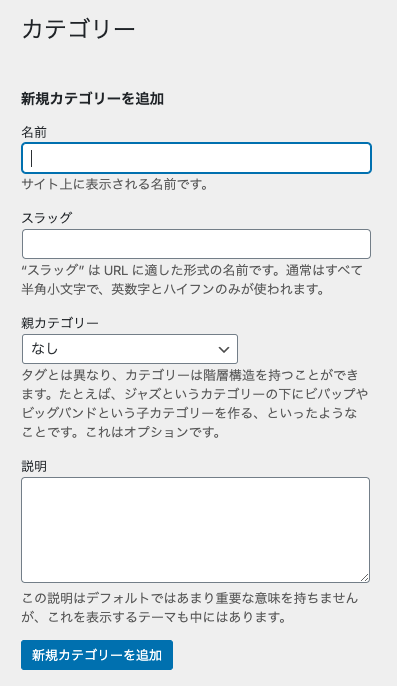
既に設定したカテゴリーへの影響は?
投稿した時にカテゴリーを設定していれば、記事内のどこかに必ず表示されるようになっております。
結論から伝えます
カテゴリー名の変更
変更した名前に自動的に変更されます
削除した場合
削除したカテゴリーのみ設定されている場合は自動的にデフォルトのカテゴリー(基本は未分類)「未分類」と設定・表示されます。
他のカテゴリーと併用の場合は、削除したカテゴリーのみ削除されて表示されます。
カテゴリーの変更で記事に大きな影響は出ませんが、訪問されたユーザーが見やすく分類分けされている事がベストのようです。
【こちらのサイトさんで詳しく掲載されてます】



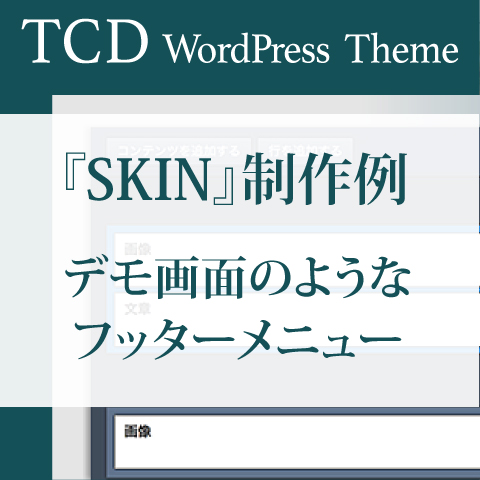
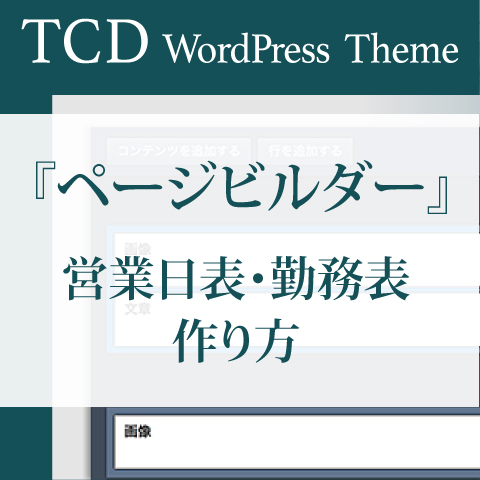

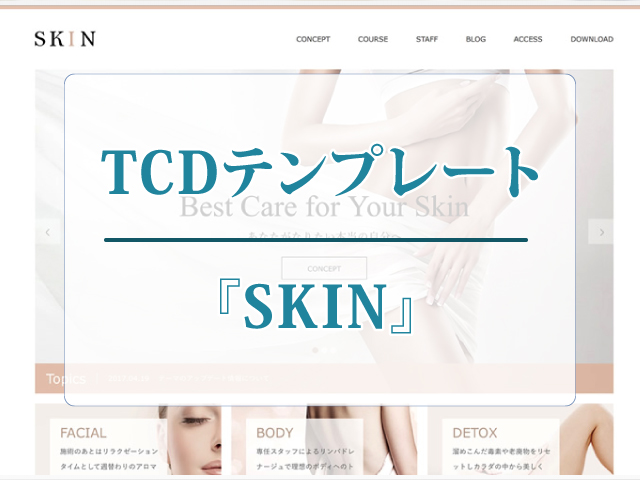

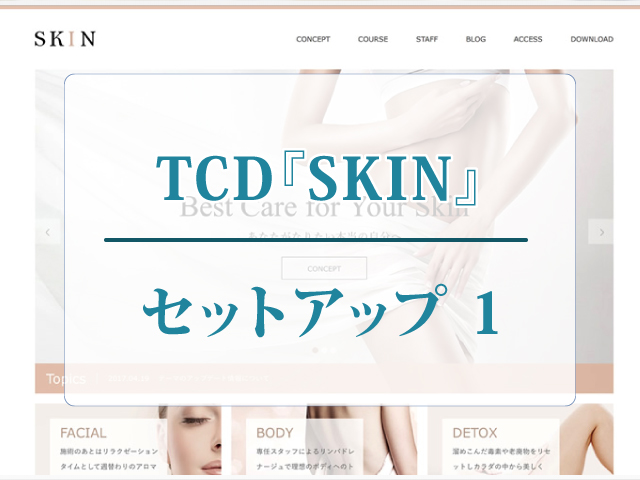
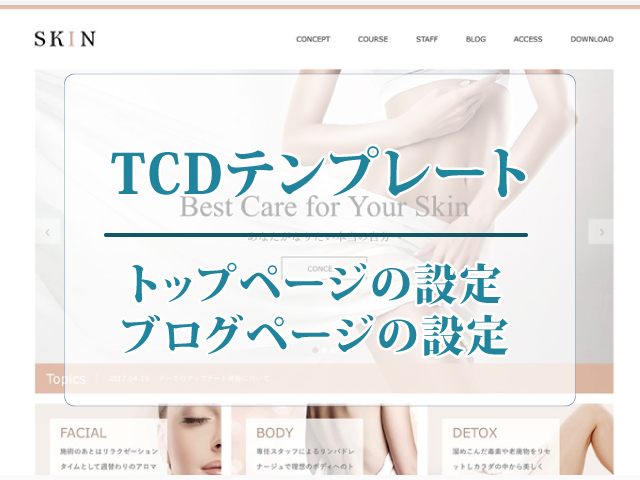
















コメントを残す